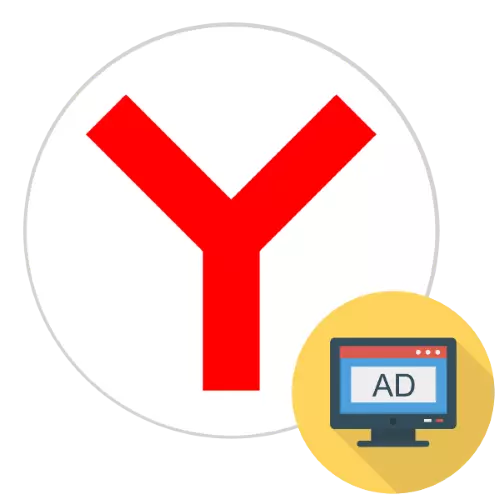
विज्ञापन अधिकतर उपयोगकर्ताओं को परेशान करता है, खासकर यदि यह साइट के बावजूद ब्राउज़र में दिखाई देता है। आज हम बताएंगे कि Yandex.browser में इस समस्या से कैसे छुटकारा पाएं।
विधि 1: सूचनाओं का निषेध
इसी तरह की खिड़कियां अक्सर अधिसूचनाएं होती हैं, जो उपयोगकर्ता ने खुद को सहमति व्यक्त की थी। समस्या को हल करें सूची से हटाया जा सकता है।
- एप्लिकेशन चलाएं, फिर इसके एड्रेस बार में निम्न पते को कॉपी और पेस्ट करें:
ब्राउज़र: // सेटिंग्स / सामग्री / अधिसूचनाएं
जांचें कि पता सही ढंग से दर्ज किया गया है, फिर ENTER दबाएं।
- "सूचनाएं भेजने" आइटम हल किए गए टैब पर खुलती हैं।
- संदेशों को भेजने की अनुमति देने वाली साइटों की सूची की सावधानीपूर्वक जांच करें। एक या किसी अन्य आइटम को हटाने के लिए, इसे चुनें और संबंधित बटन का उपयोग करें।
- पिछले चरण से टेम्पलेट द्वारा, उन सभी वस्तुओं को हटा दें जो आपको संदिग्ध देखेंगे।
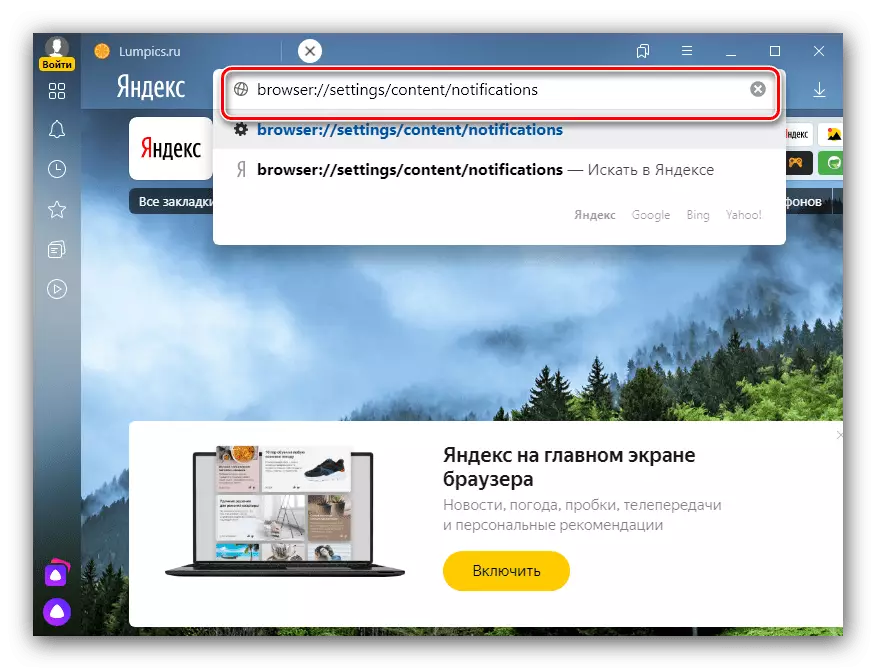
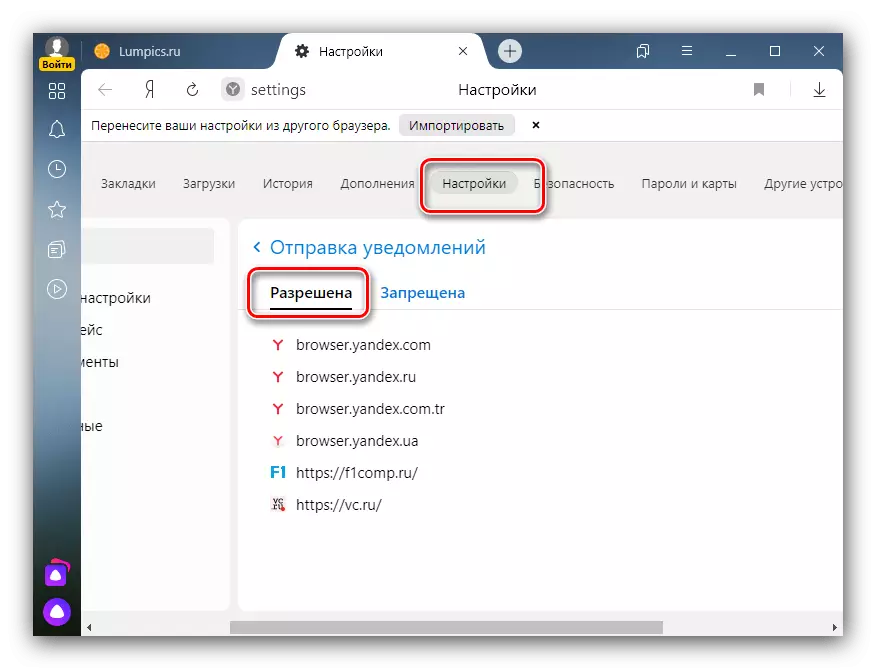
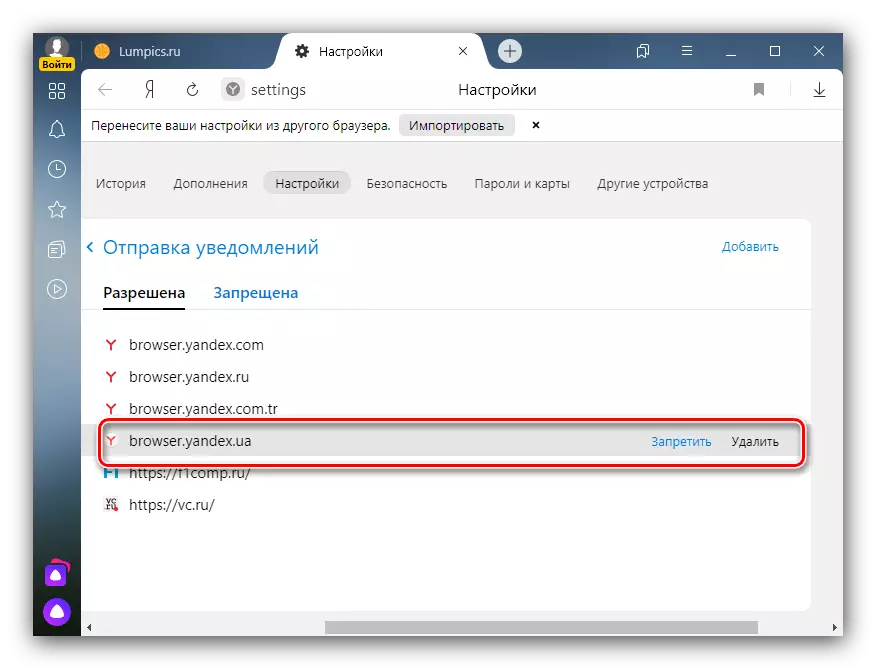
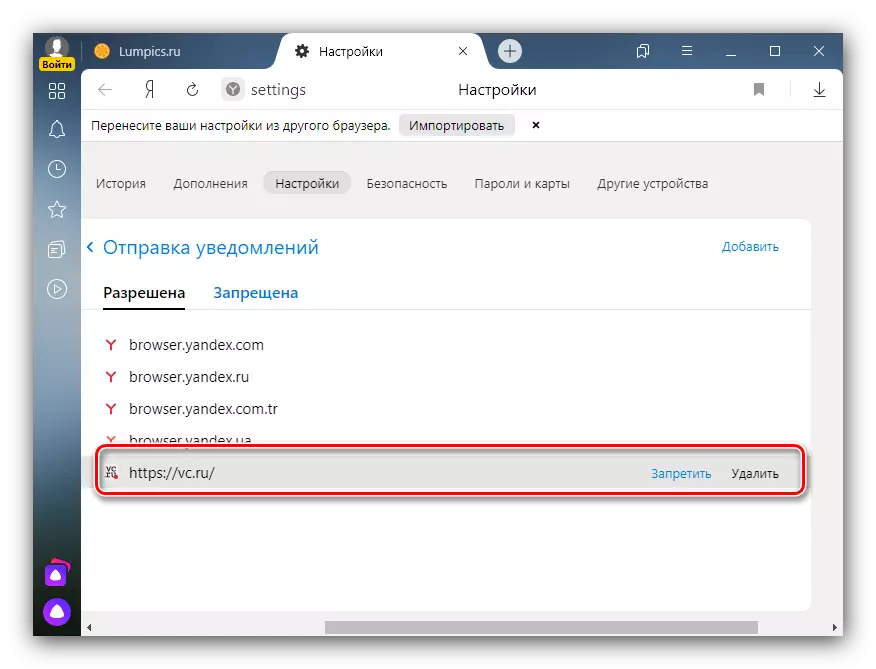
सभी कुशलताओं के बाद, yandex.browser को पुनरारंभ करें और इसे जांचें - सबसे अधिक संभावना है कि विंडोज अब दिखाई नहीं देगा। यह और अधिक चौकस होने की भी सिफारिश की जाती है और अनावश्यक मेलिंग की सदस्यता नहीं लेती है।
विधि 2: विज्ञापन अवरोधक स्थापित करना
यदि पिछली विधि ने समस्या का समाधान नहीं किया है, तो विज्ञापन को अवरुद्ध करने के लिए अतिरिक्त स्थापित करना आवश्यक है - उदाहरण के लिए, एडगार्ड या एडब्लॉक।और पढ़ें: yandex.browser के लिए एडगार्ड और एडब्लॉक
विधि 3: सेटिंग्स रीसेट करें
ब्लॉक उन मामलों में अप्रभावी हो सकते हैं जहां विज्ञापन सॉफ़्टवेयर ने yandex.bauser फ़ाइलों में खुद को निर्धारित किया है। इस मामले में, यह डिफ़ॉल्ट मानों पर एक एप्लिकेशन सेटिंग्स को रीसेट करने लायक है। इस ऑपरेशन को नीचे दिए गए लिंक पर लेख में वर्णित करने का सबसे सुरक्षित तरीका वर्णन किया गया है।
और पढ़ें: yandex.bauser सेटिंग्स रीसेट करें
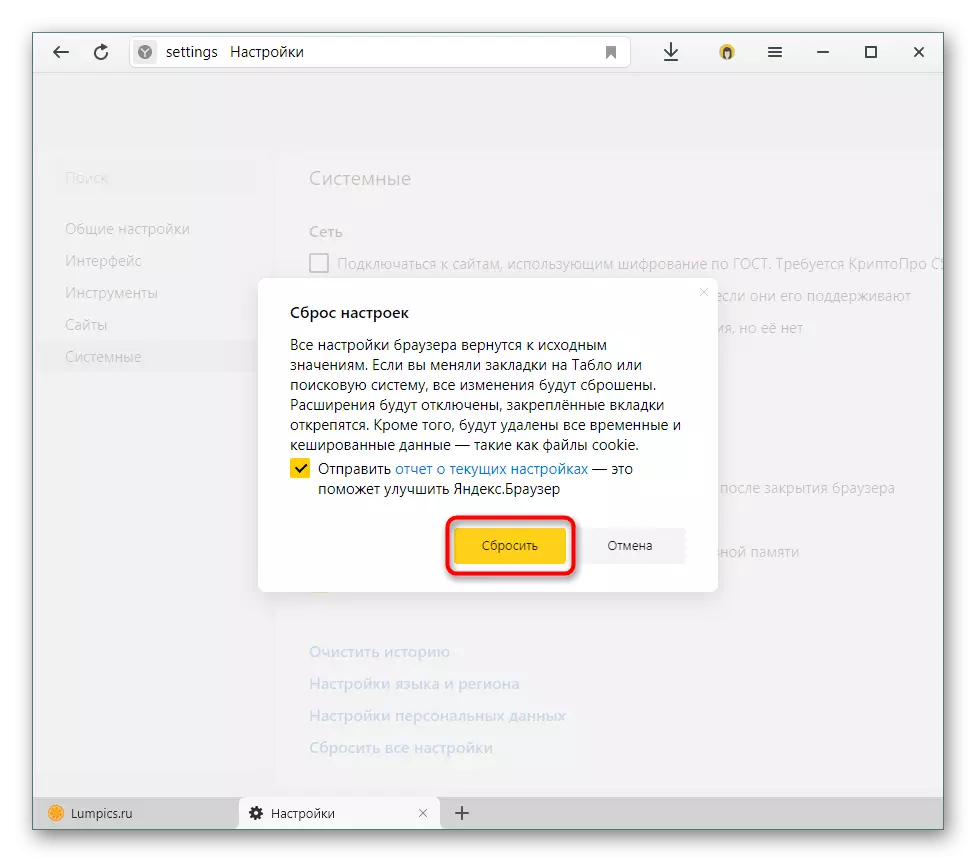
विधि 4: मेजबान फ़ाइल संपादित करना
अनुचित विज्ञापन प्रदाता मेजबान सिस्टम दस्तावेज़ में अपने संसाधनों के पते को निर्दिष्ट करने का अभ्यास करते हैं, जो विचार के तहत समस्या की उपस्थिति के कारणों में से एक हो सकता है। इस फ़ाइल में डेटा को सत्यापित करने और अनिवार्य हटाने की प्रक्रिया एक अलग सामग्री में हमारे लेखकों में से एक द्वारा वर्णित है।
और पढ़ें: फ़ाइल मेजबान विंडोज 10 को कैसे बदलें
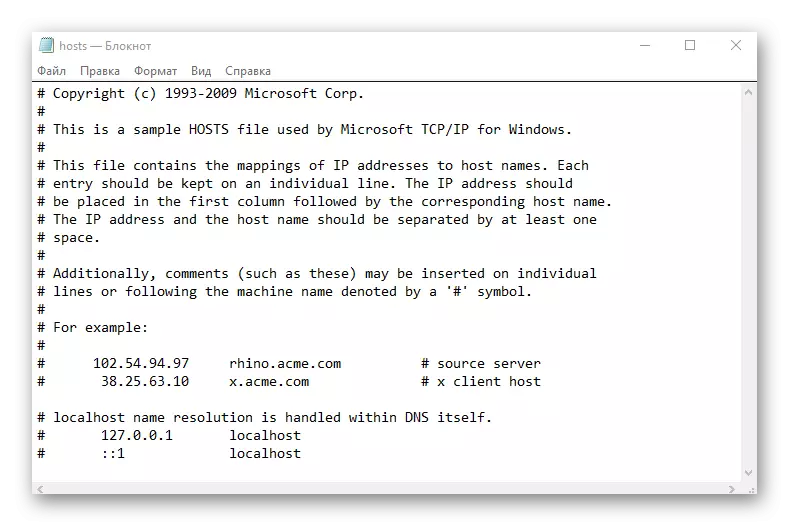
विधि 5: एक वायरल खतरे का उन्मूलन
विचाराधीन समस्या प्रणालीगत कारणों के लिए हो सकती है - उदाहरण के लिए, ओएस में एक दुर्भावनापूर्ण विज्ञापन सॉफ्टवेयर है। इस तरह के सॉफ्टवेयर को हटाने, हालांकि, प्रदर्शन आसान नहीं है।
अधिक पढ़ें:
कंप्यूटर वायरस का मुकाबला
एक कंप्यूटर से एक विज्ञापन वायरस को हटा रहा है
अब आप जानते हैं कि yandex.browser के निचले दाएं कोने से विज्ञापन कैसे हटाएं। अंत में, हम ध्यान देते हैं कि ज्यादातर मामलों में ऐसी खिड़कियां पारंपरिक अधिसूचनाएं हैं।
